آموزش رفع خطای too many redirects در وردپرس
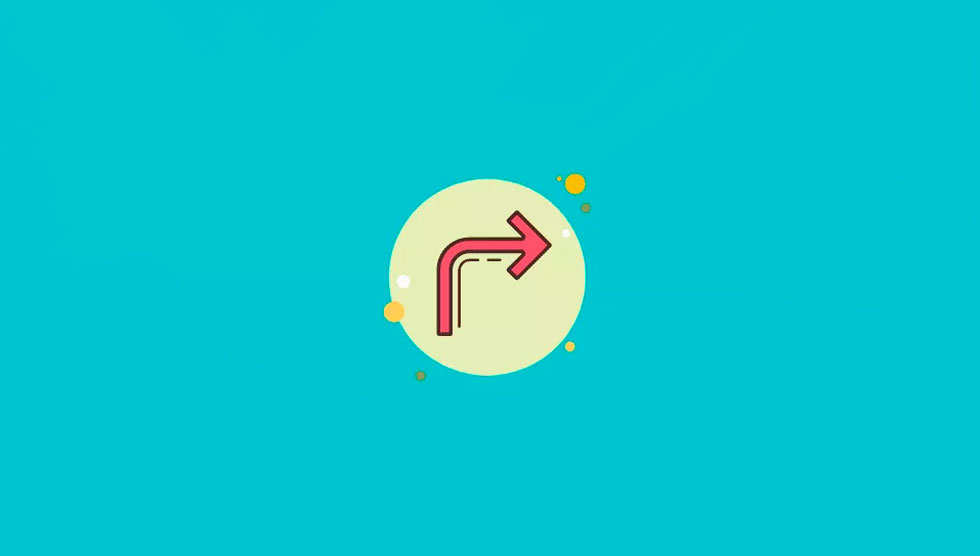
وردپرس یک سیستم مدیریت محتوای مطمئن و قدرتمند است که میتوانید برای راه اندازی و مدیریت انواع سایتها از آن استفاده کنید. اما در این سیستم هم برخی از مشکلات به دلیل پیکربندی نامناسب یا استفاده از سورسهای خارجی وجود دارد. زبان برنامه نویسی وردپرس قدرتمند است. استفاده از وردپرس با وجود استفاده از سورس خارجی مانند تمها و افزونه ها، پیچیدهتر شده است. گاهی اوقات برخی از این موارد ممکن است با سایت شما ناسازگار باشند. در این شرایط ممکن است سایت با مشکل مواجه شود و مرورگر به شما پیغام خطا نشان دهد. گاهی صفحه به درستی هدایت نمی شود. در این حالت مرورگر شما تشخیص میدهد که سرور درخواستی را به این آدرس هدایت میکند که هرگز تکمیل نمیشود. این بدان معناست که تغییر مسیرها یا Redirectsهای زیادی در سایت شما وجود دارد یا اینکه در یک حلقه تغییر مسیر (Loop) قرار گرفتهاید. در ادامه این مقاله از هاست ایران مگ، به بررسی مشکل دلایل بروز خطای “Too Many Redirects” در وردپرس و راههای رفع آن میپردازیم.
دلیل بروز خطای “Too Many Redirects” در وردپرس چیست؟
بسیاری از خطاهای Redirect در وردپرس به دلیل اشکالات نرم افزاری، باگها و سایر مسائل ایجاد میشوند. راههای زیادی برای رفع خطاهای Redirect و کاربرپسندتر کردن سایت وجود دارد. بسیاری از خطاهای تغییر مسیر وردپرس زمانی رخ میدهند که مرورگر در تلاش برای یافتن سایت یا وبلاگ شما از چندین URL و سرور وب عبور میکند. این باعث میشود که مرورگر نتواند به سرور متصل شود و بازدیدکننده در یک حلقه تغییر مسیر بیپایان گیر کند. مرورگرهای مختلف هشدارهایی در مورد این مشکل نشان میدهند. اکثر مرورگرها هشداری را نشان میدهند؛ مانند خطاهای “redirecting too often” یا “not redirecting correctly”. اگر هنگام دسترسی به سایت خود از طریق وردپرس هر یک از این هشدارها را مشاهده کردید، احتمالا تغییر مسیرهای سایت شما به درستی کار نمی کنند. در اینجا چند دلیل رایج برای خطاهای وردپرس به دلیل تغییر مسیرهای زیاد آورده شده است:
- مشکل افزونه
- کش قدیمی
- عدم تطابقURL و تنظیمات نام دامنه
- عدم تطابق آدرس سایت یا پیکربندی نادرست
- دلایل دیگر
چگونه خطای “Multiple redirects” را در وردپرس رفع کنیم؟
این مشکل معمولا بیانگر تغییر مسیرهای متناقض یا رقابتی است. همچنین ممکن است زمانی رخ دهد که یکی از تغییر مسیرها بهHTTPS (URL دارای گواهی SSL) و دیگری به HTTP (URL بدون گواهی SSL) هدایت شود. همچنین بین انواع URLهای بدون www خطای تغییرمسیرهای بیش از حد به دلیل بسیاری از اشکالات نرم افزاری و سایر خطاها ایجاد میشود. راههای زیادی برای رفع خطاهای تغییر مسیر بیش از حد در وردپرس وجود دارد. ممکن است در مواردی فقط از طریق هاست سایت خود با مشکل تغییر مسیر وردپرس مواجه شوید. میزبانی وب یک عامل بسیار مهم است که تقریبا در هر چیزی که به سایت شما مربوط میشود، نقش دارد. برای جلوگیری از بروز چنین مشکلاتی، بهتر است به سراغ ارائه دهندگان قابل اعتمادی مانند هاست ایران بروید. اگر با مشکل تغییر مسیر چندگانه وردپرس روبرو هستید، در ادامه به معرفی برخی از راه حلهای این مشکل میپردازیم.
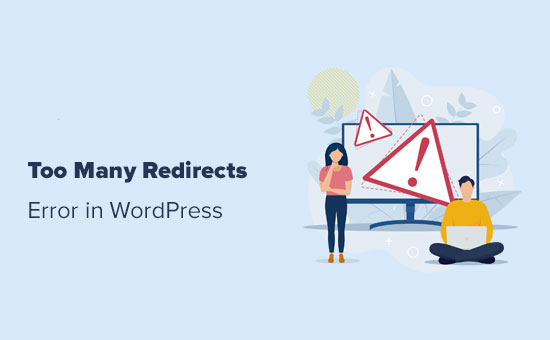
بررسی تنظیمات دامنه
شما میتوانیدURL وبسایت خود را با استفاده از پیشوند www یا بدون آن مشخص کنید. هنگام راهاندازی سایت، میتوانید سایت خود را با آدرس «https://www.yourdomain.com» یا آدرس «https://yourdomain.com» پیکربندی کنید. وردپرس به هر دو پیکربندی اجازه میدهد تا با یک دامنه کار کنند. این مسئله تضمین میکند که سایت شما برای همه کاربران (صرف نظر از اینکه چگونه جستجو میکنند یا اینکه «www» را در آدرس مرورگر خود تایپ میکنند یا خیر) در دسترس است. این URLها معمولا بهطور خودکار هنگام ایجاد یک سایت یا نصب وردپرس ایجاد میشوند. این کار با استفاده از تنظیمات دامنه پیشفرض هاست اتفاق میافتد. این تنظیمات پس از تنظیم اولیه قابل تغییر و ویرایش هستند.
اگر بین پیکربندی URL و تنظیمات دامنه در وردپرس تضاد وجود داشته باشد، این مسئله میتواند باعث خطای تغییر مسیر شود. بررسی کنید تا مطمئن شوید دامنه شما از “www” استفاده میکند. سپس تنظیمات را بررسی کنید. برای تایید این موضوع، به بخش Settings > General بروید. اگر در تنظیمات دامنه شما ناهماهنگی وجود دارد، میتوانید تنظیمات URL وردپرس را به روز کنید و تغییرات را ذخیره کنید. این کار مشکل را حل میکند و هرگونه تغییر مسیر به خطاهای وردپرس را برطرف میکند.
بررسی تنظیمات URL (بررسی URLهای پیکربندی شده)
عدم تطابق در تنظیمات URL وردپرس گاهی اوقات میتواند باعث ایجاد خطاهای تغییر مسیر شود. پیکربندی سایت خود را بررسی کنید و به بخش Settings > General در داشبورد وردپرس بروید. آدرس سایت و آدرس وردپرس برای اکثر سایتهای وردپرس یکسان است. اگر اینطور نیست، اطلاعات را ویرایش یا به روز کنید. این کار میتواند مشکلات ارور تغییر مسیر شما را حل کند. همچنین، مطمئن شوید که تنظیمات پروتکل URL شما صحیح است. برای اطمینان از اینکه گواهی SSL با استفاده از HTTPS فعال است، باید مطمئن شوید که URLهای شما از HTTPS استفاده میکنند.
پاک کردن افزونه کش (cache plugin)
افزونههای کش مختلفی وجود دارند که به شما در بهبود عملکرد سایت شما کمک میکند. این مسئله میتواند بر نحوه مدیریت سایت شما با تغییر مسیرها تأثیر بگذارد و همچنین میتواند منجر به خطاهای تغییر مسیر وردپرس بسیار شود. در صورت استفاده از هر افزونه کش، پاک کردن آن ضروری است. بسته به پلاگینی که انتخاب میکنید، فرآیند میتواند متفاوت باشد. برای یافتن دستورالعملهای خاص، حتما توضیحات افزونه خود را مطالعه کنید.
پاک کردن کش و کوکیهای مرورگر
در صورت عدم تطابق بین دادههای URL در مرورگر، خطای تغییر مسیر ممکن است ایجاد شود. اگر مرورگر شما صفحهای را که میخواهید از آن بازدید کنید ذخیره میکند، این خطا ممکن است رخ دهد. برای اینکه بفهمید آیا خطای تغییر مسیرهای زیاد وردپرس شما توسط مرورگر وب شما ایجاد شده است یا خیر، میتوانید با هر مرورگر دیگر یا حالت ناشناس به سایت دسترسی پیدا کنید. اگر مشکل همچنان ادامه داشت، باید کوکیها و کش مرورگر خود را پاک کنید. این روش ممکن است بسته به مرورگری که استفاده میکنید، متفاوت باشد. به عنوان مثال، در Google Chrome میتوانید کش و کوکیهای خود را با کلیک بر روی نماد سه نقطه در گوشه سمت راست بالا، پاک کنید. سپس روی دکمه More Tools کلیک کنید. سپس گزینه Clear browsing data را انتخاب کنید.
مقاله پیشنهادی: آنچه دیجیتال مارکترها باید در مورد کوکیها و ردیابی بدانند!
یک دوره زمانی را در پنجره پاپ آپ موردنظر انتخاب کنید. اگر میخواهید همه را حذف کنید، گزینه All Time را انتخاب کنید. در مرحله بعد، محدودیت زمانی خود را انتخاب کنید و سپس چک باکس ها، کوکیها و سایر دادههای سایت و تصاویر یا فایلهای ذخیره شده را انتخاب کنید. سپس روی Clear data کلیک کنید. مرورگر Google Chrome همه کوکیها و کش را پاک میکند. اگر مشکل به کش مروگر مربوط بوده باشد، اکنون باید بتوانید سایت خود را بدون مواجه شدن با خطاهای تغییر مسیر پیدا کنید. اگر مطمئن نیستید که چگونه این کار را در مرورگر خود انجام دهید، به راهنمای مرورگر مراجعه کنید.
غیر فعال و سپس فعال کردن همه پلاگینها
پلاگینهای وردپرس جذابیت اصلی آن هستند. با این حال، گاهی اوقات این پلاگینها میتوانند بر نحوه اجرای تغییر مسیرهای وردپرس تاثیر بگذارند. این پلاگینها میتوانند حاوی تعداد زیادی کد شخص ثالث در سایت شما هم باشند که میتواند باعث خطای تغییر مسیر شود. وقتی افزونههای وردپرس زیادی روی سایت شما نصب شده است، پیدا کردن عامل مشکل میتواند دشوار باشد. برای یافتن عامل مشکل باید همه افزونهها را غیرفعال کنید. اگر مشکل در زمان غیرفعال کردن یک پلاگین به سرعت برطرف شود، همان پلاگین مسئول خطای تغییر مسیر است. ابتدا آن را غیرفعال کنید، سپس هر افزونه را مجددا فعال کنید تا افزونههای دیگر را نیز بررسی کنید. اگر مرورگر شما در مورد تغییر مسیرها خطا میدهد، ممکن است یک افزونه دارای مشکل دیگر را پیدا کرده باشید. سپس میتوانید افزونه را از سایت خود غیرفعال یا حذف کنید یا با توسعه دهنده آن تماس بگیرید.
ریست کردن فایل .htaccess
وردپرس، تغییر مسیرها را در اکثر سرورهای وب هاستینگ از طریق فایل پیکربندی .htaccess انجام میدهد. برخی از افزونهها میتوانند تنظیمات این فایل مهم را تغییر دهند که میتواند بر نحوه تغییر مسیر در وردپرس تأثیر بگذارد.
حتی اگر افزونه دارای مشکل حذف شود، ممکن است اثرات آن در فایل .htaccessباقی بماند. اگر نتوانستید مشکلات تغییر مسیر را با اصلاحات حل کنید، ممکن است لازم باشد فایل را به صورت دستی ریست کنید. این فرآیند را میتوان با اتصال به سایت خود از طریق یک سرویس گیرنده FTP شروع کرد. سپس، به پوشه root بروید. این فایل بسیار حیاتی است و باید در کامپیوتر شما ذخیره شود. این فایل ذخیره شده به عنوان یک نسخه بکاپ عمل میکند و سایت شما را در صورت بروز هرگونه مشکل ایمن نگه میدارد.
مقاله پیشنهادی: فایل htaccess چیست و چه کاربردهایی دارد؟
اکنون میتوانید فایلهای .htaccess را از سایت خود حذف کنید. در مرحله بعد، باید به وبسایت خود بازگردید تا بررسی کنید که مشکل حل شده است یا خیر. اگر سایت شما به طور عادی و بدون مشکل کار میکند، احتمالا فایل .htaccss وردپرس خراب شده است و مشکل خطای تغییر مسیر را ایجاد نموده است. وردپرس در نهایت فایل را بازسازی و ایجاد میکند. با این حال، دفعه بعد مطمئن شوید که فایل خراب نمی شود. از داشبورد وردپرس خود به بخش Settings > Permalinks بروید. میتوانید تغییرات را ذخیره کنید، البته نیازی به ایجاد هیچ تغییری ندارید. سپس وردپرس یک فایل .htaccess تازه، جدید و بدون خطا ایجاد میکند. نکته مهم این است که بدون تهیه نسخه پشتیبان، فایل .htaccess را حذف نکنید.
بررسی تنظیمات HTTPS
تنظیمات HTTPS سایت شما یکی دیگر از موارد مهم برای بررسی است. بارها متوجه شدهایم که خطای ERR_TOO_MANY_REDIRECTS زمانی اتفاق میافتد که شخصی به تازگی سایت وردپرس خود را با نصب گواهی SSL، به HTTPS منتقل کرده باشد و موردی به درستی تنظیم نشده باشد.
بررسی تغییر مسیرها در سرور
ممکن است لازم باشد بررسی کنید که هیچ تغییر مسیر دیگری به HTTP از HTTPS روی سرور شما وجود ندارد. تغییر مسیر ۳۰۱ معیوب میتواند منجر به خطایی شود که میتواند از باز شدن سایت شما جلوگیری کند. این فایلها معمولا در فایلهای پیکربندی هاست شما قرار دارند.
مقاله پیشنهادی: آشنایی با ریدایرکت (redirect) و انواع آن
ابزارهای توسعه دهنده برای تغییر مسیر حلقهها
این روش دیگری برای عیب یابی و ایجاد یک حلقه تغییر مسیر با ابزارهای توسعه دهنده در کروم یا فایرفاکس است. معمولا میتوانید این ابزارها را با فشار دادن دکمه F12 باز کنید. در مرحله بعد، روی زبانه Network کلیک کنید و سپس صفحه وب خود را دوباره بارگیری کنید.
جمع بندی
به این ترتیب، دلایل زیادی میتواند پشت بروز خطای Too Many Redirects در وردپرس وجود داشته باشد. چند راه حل آسان وجود دارد، اما اگر دلایل تا حدودی پیچیده باشد، حل این مشکل میتواند برای کاربران عادی کمی گیج کننده باشد. برای جلوگیری از بروز این مشکلات، میتوانید به سراغ سرویس پشتیبانی و مدیریت سرور هاست ایران بروید. در این شرایط در صورت بروز مشکل، کارشناسان هاست ایران به سرعت به مشکل شما رسیدگی میکنند.





